EU ODEIO O SERVIÇO DE TELEMETRIA DA MICROSOFT. E por um motivo muito simples:
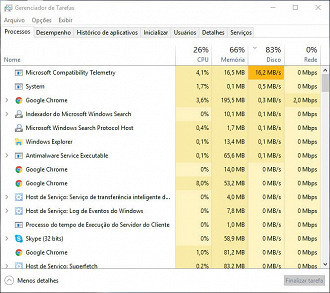
A telemetria é um serviço padrão do Windows 10 que serve para reunir dados de utilização do Windows e enviar anonimamente para a Microsoft que, com estes dados, irá constantemente aprimorando o sistema operacional de acordo com os hábitos dos usuários.
ATENÇÃO: O post em texto contempla passos não mostrados no vídeo, portanto, assista ao vídeo, mas faça as tarefas adicionais que atualizamos na versão em texto.
A missão é nobre, mas faz com o computador tenha um consumo de disco fora do normal na inicialização, trancando tudo e dando muita raiva (sem contar o medo de que esta forma anônima de envio de dados não seja tão anônima assim).
E se você não quer mais que a Microsoft tenha seus dados, ou que seu pc fique uma carroça por mais de 1 minuto, siga os seguintes passos. É fácil, rápido e eficiente.
1 - Digite "Regedit" na barra de busca do seu Windows e dê um enter. Você chegará na seguinte janela:
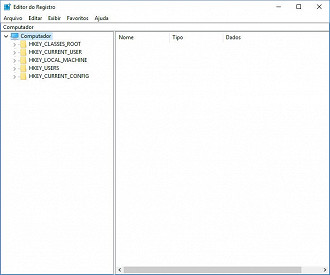
2 - Depois vá navegando no menu à esquerda pelo seguinte caminho: "HKEY_LOCAL_MACHINE" > "SOFTWARE" > "Policies" > "Microsoft" > "Windows" > "DataCollection". Depois clique com o botão direito e vá em "novo" > "Valor DWORD (32 BITS)"
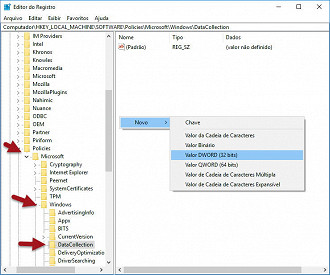
3 - Agora você vai dar o nome de "AllowTelemetry" para este campo que acabamos de criar. O valor dele deverá ser "0".
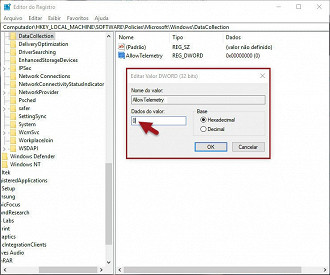
4 - Digite "Serviços" na barra do Windows e abra a janela que mostra todos os processos em execução ou parados da máquina. Navegue até aquele chamado de "Experiências e Telemetria de Usuário Conectado" e dê um duplo clique.
Na janela de propriedades do serviço clique em "Parar" caso ele esteja rodando e depois em "Tipo de inicialização" coloque "Desativado". Depois dê um OK.
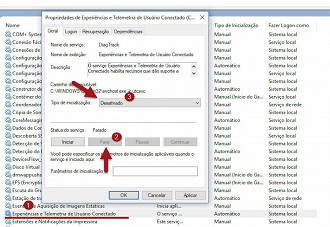
Pronto. Reinicie o computador e veja que após o login sua máquina vai estar pronta para uso muito mais depressa do que antes.
